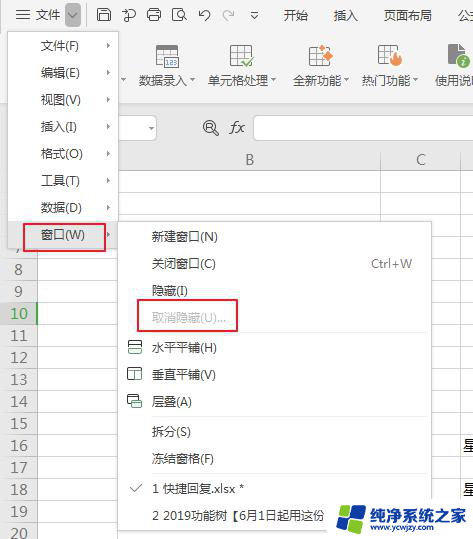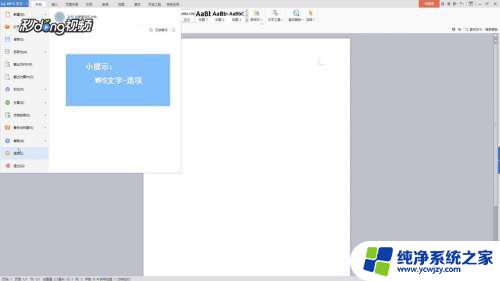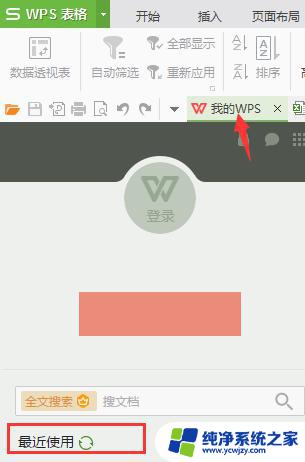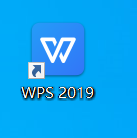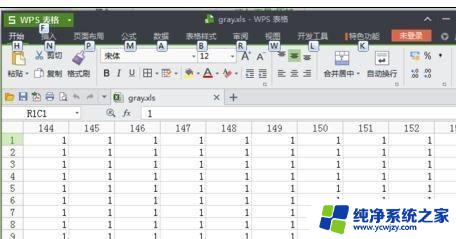wps怎么在电脑上打开 如何打开wps文件的方法
wps怎么在电脑上打开,WPS是一款功能强大的办公软件,拥有文字处理、表格编辑、演示文稿等多种功能,许多人常常遇到一个问题,就是不知道该如何在电脑上打开WPS文件。打开WPS文件的方法并不复杂。我们可以通过以下几种方式来打开WPS文件:一是在电脑上安装WPS软件,然后直接双击WPS文件即可打开;二是使用其他办公软件,例如Microsoft Office或LibreOffice,将WPS文件转换成对应的格式后打开;三是通过在线转换工具将WPS文件转换成其他格式,然后使用相应的软件打开。无论是哪种方法,我们都能够轻松地打开WPS文件并进行编辑、查看等操作。
具体方法:
1.我们首先看到我桌面上的WPS文件,因为我电脑没有安装WPS软件。所这文件为未知格式。

2.我们从桌面打开WORD,点击工具栏,点选项。
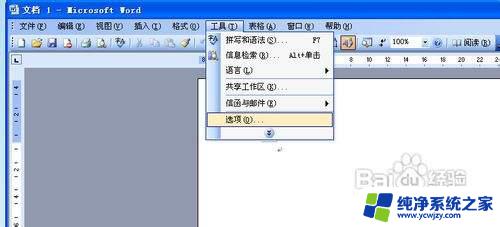
3.在弹出的对话框中选常规栏,在“打开时确认转换”前打上勾。点击确定。
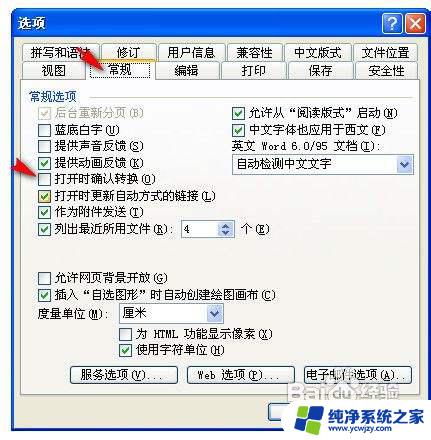

4.我们现在点打开,弹出对话框如果看不到文件,请选所有文件。

5.我们现在看到,已经可以成功打开WPS文件了。 有些版本的WORD可以期间会提示一个转换过程,我们按提示操作即可。


以上是关于如何在电脑上打开wps的全部内容,如果你遇到了这种情况,按照小编的操作步骤进行解决非常简单快速,一步到位。